Cách cài đặt lại ứng dụng mặc định đã bị xóa trên iPhone siêu đơn giản
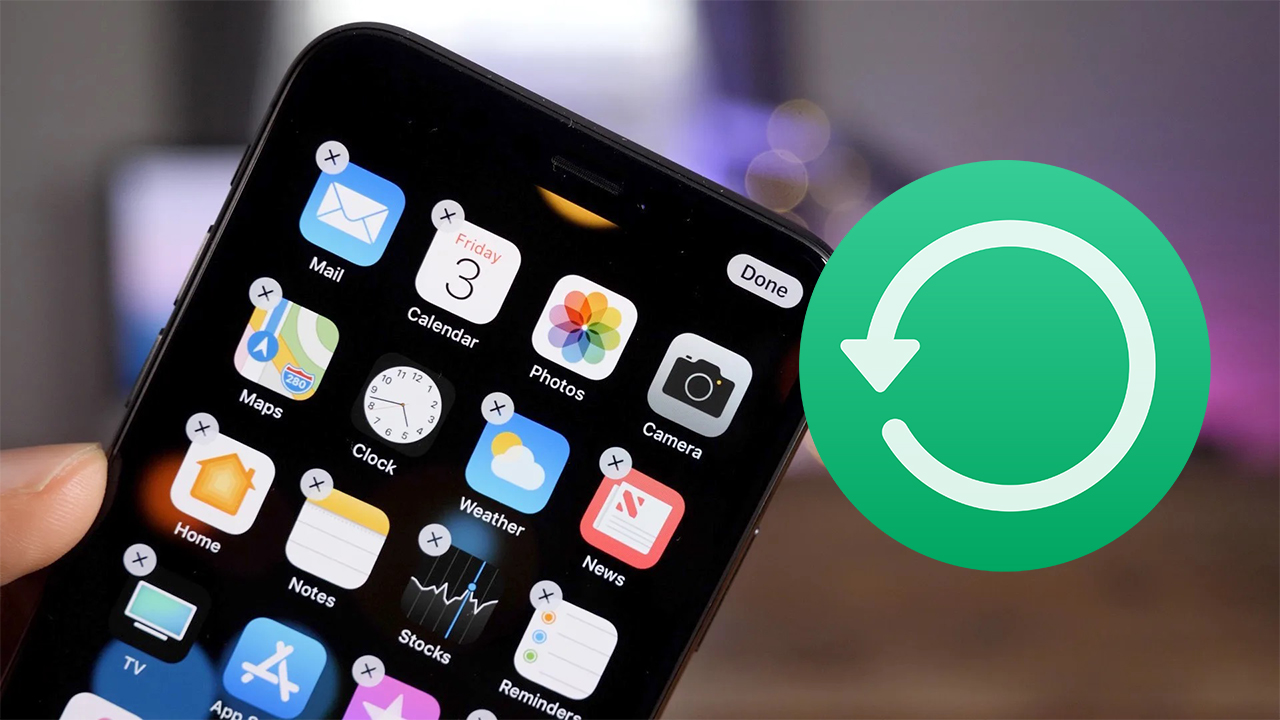
Mục lục bài viết
Trên một iPhone thông thường sẽ có những ứng dụng mặc định, nhưng trong số đó cũng có những ứng dụng không cần thiết mà bạn có thể gỡ đi. Trong trường hợp bạn lỡ xóa đi những ứng dụng mà bạn cần thiết sử dụng nhưng không biết phải làm sao. Trong bài viết này, mình sẽ hướng dẫn cho các bạn cách cài đặt lại ứng dụng mặc định đã bị xóa trên iPhone siêu nhanh chóng.
Cách cài đặt lại ứng dụng mặc định đã bị xóa trên iPhone
Bước 1. Để kiểm tra ứng dụng mà bạn muốn cài đặt đã bị gỡ hay chỉ bị ẩn đi, bạn vuốt màn hình từ trên xuống để mở Thanh tìm kiếm (Spotlight) và gõ tên ứng dụng.
- Nếu kết quả có hiển thị ứng dụng, bạn nhấn vào để mở hoặc có thể đưa về mfn hình chính.
- Nếu ứng dụng chỉ còn hiện lên với Safari như trên hình, có nghĩa ứng dụng đã bị gỡ và bạn thực hiện các bước tiếp theo.
Bước 2. Bạn truy cập vào App Store và nhập tên ứng dụng mà bạn cần cài đặt lại ở thanh tìm kiếm.
Bước 3. Bạn nhấn vào ứng dụng và bấm vào ô tải xuống để cài đặt lại. Để kiểm chứng ứng dụng có chính xác hay không, bạn có thể kéo xem tên nhà phát triển. Nếu tên là phát triển là Apple thì ứng dụng đã chính xác.
Vậy là mình đã hướng dẫn cho các bạn xong cách để cài đặt lại ứng dụng mặt định đã bị xóa trên iPhone chỉ với vài bước đơn giản. Chúc các bạn thực hiện thành công!
Bạn đang tìm kiếm một chiếc iPhone có cấu hình mạnh mẽ, khả năng bảo mật đỉnh cao, cùng với thiết kế nhỏ gọn và sang trọng? Vậy sao còn không nhanh tay click ngay vào nút cam bên dưới để chọn mua ngay cho mình iPhone 11 Series chính hãng tại TopZone nào!
MUA NGAY IPHONE 11 SERIES CHÍNH HÃNG TẠI TOPZONE
Xem thêm:
Xét duyệt bởi Nguyễn Ngọc Lan Điền
Chia sẻ:











